いつでもどこでも欲しいものを購入できるamazonは、とても便利ですよね。
amazonをいつも通りに使おうとしたら、なぜか急に表記が英語になった、なんてことはありませんか?

- 何気なく日本以外のamazonにアクセス
- 海外のサイトにアクセスしたあとにamazonにアクセス
このようなアクセス履歴により、英語表記になってしまうことがあります。
特に操作していないのに、なぜか勝手に設定が変えられてしまうことも。
ここでは、amazonの表記が英語になった原因と対処方法について解説します。
設定を変えるとamazonからメールが届きますが、そのメールを装った迷惑メールにも注意です!
なぜamazonが英語になったのか原因を知っていれば、いざ英語になった時に慌てず対処できるので読んでみてくださいね。
目次
amazonが英語になったのはなぜか原因を詳しく解説!

amazonがなぜか急に英語になったという経験がある人は、意外にも多いのではないでしょうか?
英語になった原因は主に4つ考えられます。
- amazon.comにアクセスしている
- 海外のサイトにアクセスした
- アカウントの言語設定が英語に変更された
- amazonの不具合による
これからなぜamazonが英語になったのか、原因をひとつずつ説明していきます。
①amazon.comにアクセスしている
パソコンやスマートフォンのブラウザからamazonを開いた時の、アドレスバーを確認してみてください。
アドレスバーのURLがちゃんと「amazon.co.jp」で開いていますでしょうか?
URLが「amazon.com」だった場合は、アメリカのamazonを開いているため英語表記になっている可能性があります。
日本のamazonである「amazon.co.jp」で開き直してみましょう。
アメリカamazonは「.com」、日本はamazonは「co.jp」です。
とても似ているので、パッと見では気が付かないこともあるかもしれませんね。
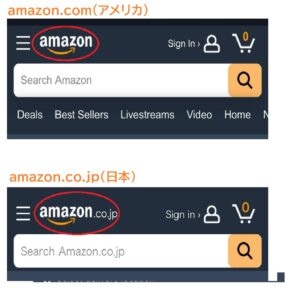
引用 Amazon
トップ画面のロゴが微妙に違っているので、ロゴで判断することもできます。
外国製の商品を見た時に、アメリカamazonに飛んでしまうことがあるので、急に英語になったらアドレスバーやロゴを確認してみましょう!
②海外サイトにアクセスした
海外のサイトにアクセスしたあとにamazonを開くことにより、英語になった可能性があります。
海外サイトにアクセスした後は「amazon.com」を開いている可能性が高いです。
その際はアドレスバーを確認して、「amazon.co.jp」で開きなおしましょう!
このとき、amazonは「このアカウントは外国語を話す人」と勝手に認識して、言語設定を変えてしまうことがあります。
フランスのサイトを見たらフランス語に、中国のサイトを見たら中国語に!?

③アカウントの言語設定が英語に変更された
自分が何もしていなくても、なぜか勝手に言語設定が英語に変わってしまうことがあるようです。
英語になった時に日本語に戻す設定の仕方については、次の章で説明をしていきます。
④amazonの不具合による
amazon側のバグなどにより、表示が英語になってしまうことがあるようです。
amazon側の不具合の場合には、少し時間をおいてから設定などを確認してみましょう。
- アドレスバーが「amazon.co.jp」であること
- 言語設定で「日本語」が選択されていること
言語表記で困った時には、まずこの2点を確認するといいですね!
amazonが英語になった時の直し方を解説!1分でわかる♪

急にamazonの表示が英語になったら、焦ってしまいますが、直し方を知っていれば慌てずに対処ができるでしょう。
パソコン、スマホ、アプリの3つの直し方を解説します。
どの直し方もすぐにできるので、もう安心です!
ここでは日本のamazonで英語になったときの直し方を解説しています。
まず海外のamazonではなく、日本のamazonで開いていることを確認してくださいね♪
英語になった表記を日本語に直す【パソコン】
まず、パソコンのブラウザで英語になった時の直し方を紹介します。
トップ画面上部からと下部から、二通りありますがどちらも簡単♪
- トップ画面のアカウントの横に国旗があります。
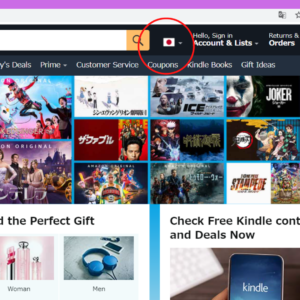
- カーソルを持っていくと言語設定が表示されるので、「日本語-JP」を選択すればOK。
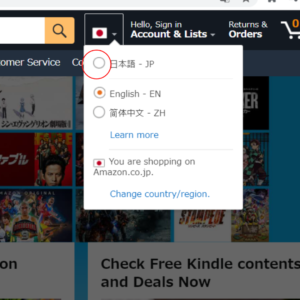
国旗にカーソルが触れるだけで表示されますが、国旗をクリックすると言語設定のページに飛ぶので、設定ページでも変更が可能です!
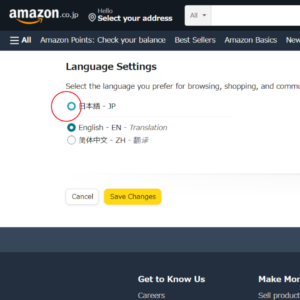
引用 Amazon
- amazonのページを一番下までスクロールする。
- 中央に国旗と2つ並んだ「English」をクリック。
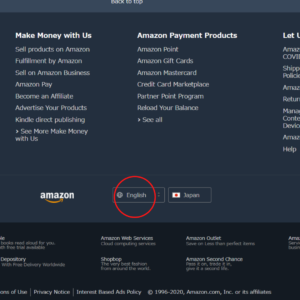
- ここから「日本語-JP」を選択する。
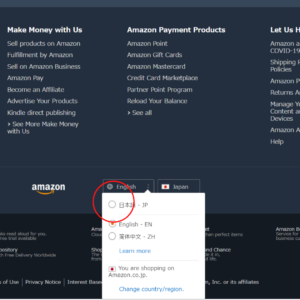
引用 Amazon
これだけで簡単に日本語表記に戻すことができます。
トップ画面からできるので迷うことがありませんよね!
日本のamazonでは、日本語・英語・中国語の3つを選択することができます。
ちなみに、横にある国旗のボタンをクリックすると日本以外のamazonが選択できて、海外のamazonで買い物をすることが可能です。
日本のamazonで手に入らない外国製品が欲しい時など、外国のamazonをのぞいてみたらみつかるかもしれませんね♪
どの国のamazonでも選択できますが、言語設定で日本語に対応している国がないので、英語など多国語が得意でない方は難しいかもしれません。
英語になった表記を日本語に直す【スマホ】
次に、スマホのブラウザで英語になった時の直し方を紹介します。
※今回はiPhoneを使用します。
- amazonのトップページのアカウント名の隣にある人のマークをクリックする。
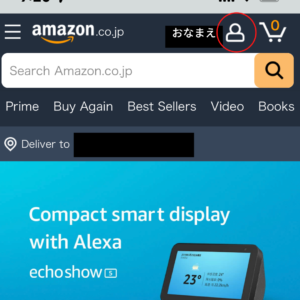
- 表示されたメニューを一番下までスクロールしていくと、「Settings」とあるので「English」をタップする。
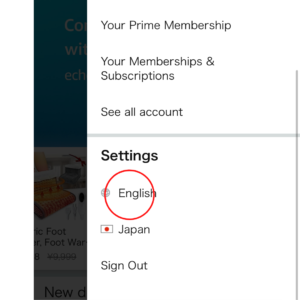
- 「日本語-JP」を選択し、「変更する」をタップすると日本語表示に設定ができます。
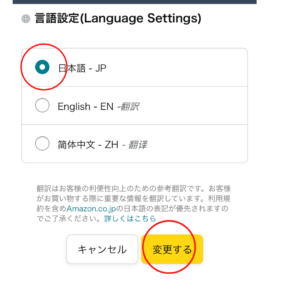
引用 Amazon
日本語を選択したところで日本語表記変わるので、そこでOKと思わずに「変更する」までタップしてくださいね。
英語になった表記を日本語に直す【アプリ】
次に、amazonアプリの英語になった表記の直し方です。
※ios版で説明します。
- 右下にある、三本ラインの印をタップする。
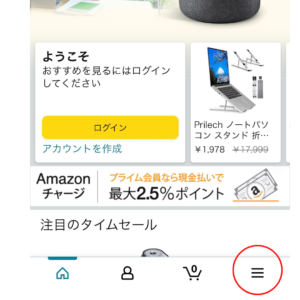
- メニューの画面が開くので、一番下までスクロールし国旗が横についた「Setting」をタップする。
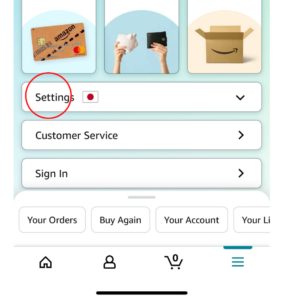
- 「Country & Language」をタップする。
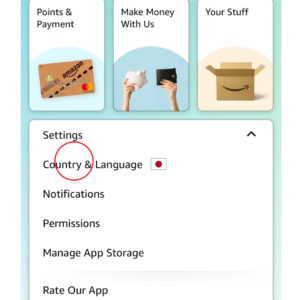
- 「言語:英語」をタップする。
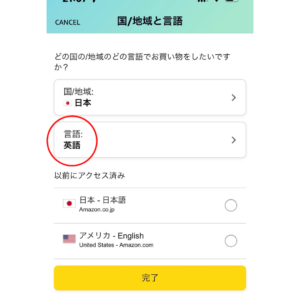
- 日本で対応している言語の選択肢から「日本語」を選ぶ。
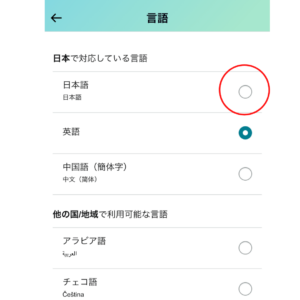
引用 Amazon
- ひとつ前の画面に戻り、完了のボタンをタップすれば日本語に設定されます。
下部の三本ラインのマークを押した後は、言語設定ができるところに国旗マークがついています。
国旗マークがあるところをタップしていけば、言語の設定ができますよ♪
amazonが英語になったまま戻らない時に試すこと4つ!


なんで戻らないのか焦ってしまう気持ちもわかりますが、もうワンステップ!
さきほど説明した言語設定でも、amazonの表記が英語になったまま戻らない場合にやってみてほしいことが4つ(アプリは3つ)あります。
- ブラウザ(パソコン、スマホ)、amazonのアプリの最新のアップデートをする。
- ブラウザのキャッシュをクリアする。※キャッシュクリアの仕方は章の下部にて説明しています。
- ブラウザ、アプリの再起動をする。
- amazonのアカウントを一度ログアウトし、再ログインする。
以上の4つをやったあとに、また言語設定をしてみてください。
amazonに限らず、調子が悪い時にアップデートしたり、再起動したりすることはよくありますよね。
amazonでも同じように試してみましょう!
何をしても英語になったまま戻らない状態が続く場合は、amazon側の問題の可能性があるためカスタマーサービスに連絡した方が良いです。
※キャッシュのクリアとは
過去にアクセスしたサイトのデータを保管して、次にそのサイトを訪れたときに早く表示ができるようにする仕組みです。

キャッシュをクリアする方法
【Google Chromeの場合】
- Google Chromeの設定から「設定」を選択する。
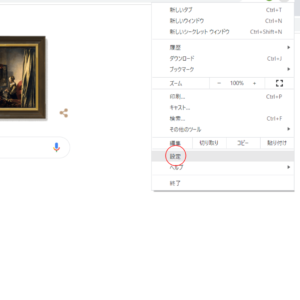
- 左側に表示される「プライバシーとセキュリティー」をクリックする。
- 続いて「閲覧履歴データの消去」をクリックする。
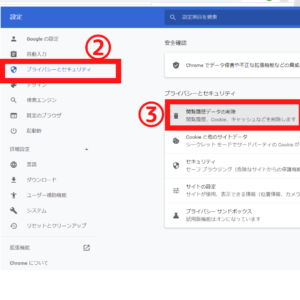
- 「期間」を選択する。
- 「キャッシュされた画像とファイル」のチェックボックスをチェックする。
- 「データを削除」をクリックする。
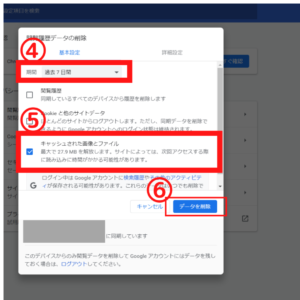
【iphoneの場合】
- ホーム画面から「設定」を開く。
- 「Safari」をタップする。
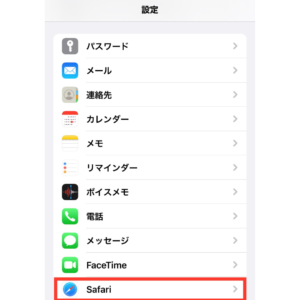
- 最下部にある「詳細」をタップする。
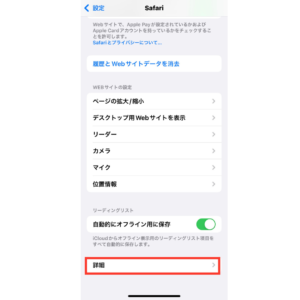
- 「Webサイトデータ」をタップする。
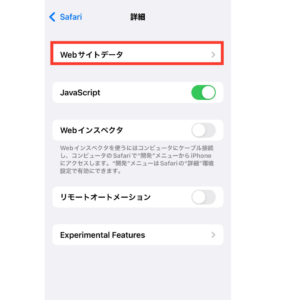
- 最下部にある「全Webサイトデータを削除」をタップすると、「今すぐ削除」と表示されるのでタップする。
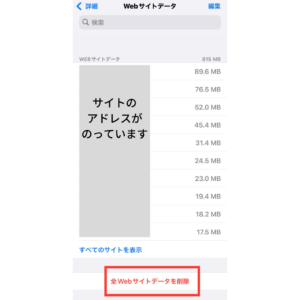
以上の手順でキャッシュのクリアができます。
クリアできたら、再度言語設定をしてみましょう。
amazonから英語になったというメールは迷惑メール⁉

英語のメールが届いてしまうと、迷惑メールを疑ってしまいますよね。
amazonの言語設定が行われると、「英語になった」「日本語になった」というお知らせメールが実際に届きます。
そのため、「英語だから迷惑メール!」とは言い切れません。
amazonから言語設定が日本語から英語になったら英語のメール、英語から日本語になったら日本語のメールが送られてきます。
英文のメールが送られてきたらドキドキしてしまいますが、迷惑メールとの見分け方があるので安心ですよ♪
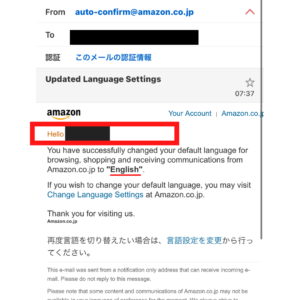
引用 Amazon
画像の赤枠の部分は「Hello 〇〇(おなまえ)」という文言が入っています。
迷惑メールは「Hello ユーザー」など、似せてはきますが個人の特定などは出来ておらず、ぼんやりとした表現になっていることが多いです。
そのため、ちゃんとお名前が入っていればamazonからの本物のメールだと思ってよいでしょう。
それでも信じがたい場合は、メールのURLからアクセスはしないこと!
直接ブラウザやアプリの言語設定から、英語になったかどうかを確認をするのが確実ですね!
まとめ
- amazonが急に英語になる理由は、自分のアクセス履歴に関係がある。
- 勝手に設定が変わることもある。
- 英語になった時には、簡単に言語設定から日本語に戻すことができる。
- アップロードや再起動で直るようになることもある。
- 言語が変わるとメールが届くので、迷惑メールとの違いを見極める!
amazonが英語になる原因や対処法を解説しました。
頭の片隅に入れておけば、いざという時に慌てずにすみますよ!
時には英語に設定して、英語に触れてみるのも勉強になって良いかもしれませんね♪
